Attivazione della funzionalità di protezione Trusted Platform Module
摘要: Questo articolo fornisce informazioni sull'attivazione di Trusted Platform Module (TPM).
本文适用于
本文不适用于
本文并非针对某种特定的产品。
本文并非包含所有产品版本。
说明
Sommario:
- Abilitare la funzionalità di protezione TPM nel programma di configurazione del sistema
- Attivare la funzionalità di protezione Trusted Platform Module (TPM)
- Installare il software e il driver TPM
- Completare l'installazione guidata del TPM
Abilitare la funzionalità di protezione TPM nel programma di configurazione del sistema
Per abilitare le funzionalità di protezione TPM nel programma di configurazione del sistema (BIOS), effettuare le seguenti operazioni:
- Riavviare il sistema.
- Quando viene visualizzato il messaggio "Press <F2> to enter Setup", premere il tasto <F2>.
- Quando viene visualizzato System Setup, accedere al gruppo Security utilizzando il tasto freccia giù.
- Premere il tasto <+> per espandere il gruppo.
- Verificare che TPM Security sia elencato in Security.
- Passare alla sezione TPM Security utilizzando il tasto freccia giù.
- Premere il tasto <Invio>.
- Premere il tasto freccia destra per modificare l'impostazione su On.
- Il TPM è ora abilitato.
- Premere il tasto <Esc>.
- Utilizzando il tasto freccia giù, evidenziare Exit e premere il tasto <Invio>.
- Il sistema si riavvia.
Attivare la funzionalità di protezione Trusted Platform Module (TPM)
Per attivare il TPM:
- Avviare il programma di configurazione del sistema premendo il tasto <F2> nella schermata iniziale Dell.
- Passare al gruppo Security utilizzando il tasto <freccia giù>.
- Premere il tasto <+> per espandere il gruppo.
- Utilizzando il tasto freccia destra, passare TPM Activation.
- Nel campo TPM Activation, selezionare Activate.
- Premere il tasto <Esc>.
- Utilizzando il tasto freccia giù, evidenziare Save Changes and Exit, quindi premere il tasto <Invio> per consentire al computer di riavviarsi e avviare il sistema operativo.
Installare il software e il driver TPM
NOTA: con l'installazione e l'attivazione del TPM, Ripristino configurazione di sistema di Microsoft® Windows® XP rimuove tutti i punti di ripristino del sistema esistenti. Creare manualmente un punto di ripristino dopo l'attivazione di Personal Secure Drive per fornire stabilità al sistema per il futuro.
Cliccare su Start e selezionare Esegui. Per installare il software e il driver:
- Digitare C:\Dell\TPM\setup.exe nel campo Apri e cliccare su OK per eseguire Broadcom Secure Foundation™ TPM - Installazione guidata InstallShield.
- Quando viene richiesto di riavviare il computer, cliccare su Sì. Se è stata caricata un'immagine personalizzata o il sistema operativo è stato reinstallato, è necessario scaricare il software da Dell Download.
NOTA: durante l'installazione del software, il software verifica la disponibilità di un driver di rete più recente. Se la versione del driver di rete non è la più recente, l'Installazione guidata richiede di aggiornare il driver. Il TPM non funziona correttamente se si rifiuta l'ultima versione.
Completare l'installazione guidata del TPM
La procedura Trusted Platform Module (TPM) Initialization Wizard consente di configurare l'account del proprietario per il TPM e di creare un backup delle informazioni TPM.
- Cliccare due volte sull'icona nell'area di notifica (Figura 1).
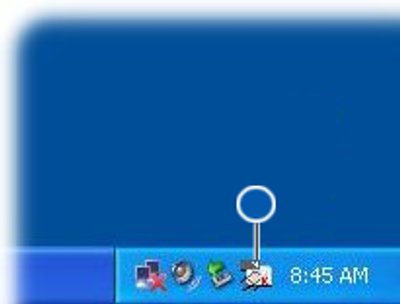
Figura 1. Icona TPM nell'area di notifica prima dell'inizializzazione - Quando viene visualizzata la finestra iniziale, cliccare su Avanti.
- Inserire una password per diventare un utente di base del TPM e cliccare su Avanti. Un account utente di base per il TPM protegge la posta elettronica, crittografa i file e crea un'unità Personal Secure Drive.
- Selezionate le funzioni desiderate cliccare su Avanti.
Per ulteriori istruzioni sull'installazione e la configurazione avanzata, consultare i file della guida della piattaforma di sicurezza Broadcom o contattare il proprio dipartimento IT.
其他信息
Articoli consigliati
Di seguito sono riportati alcuni articoli consigliati correlati a questo argomento che potrebbero essere di interesse per l'utente.
- Come abilitare TPM (Trusted Platform Module)
- Come identificare e risolvere i problemi più comuni del TPM (Trusted Platform Module) e di BitLocker
- Come aggiornare correttamente il firmware del TPM su un computer Dell
- Uso di script o altri metodi di automazione Dell per gli aggiornamenti del firmware del TPM
- Intel Platform Trust Technology (PTT)
文章属性
文章编号: 000141408
文章类型: How To
上次修改时间: 29 8月 2024
版本: 11
从其他戴尔用户那里查找问题的答案
支持服务
检查您的设备是否在支持服务涵盖的范围内。